
Inhoudsopgave:
- Auteur John Day [email protected].
- Public 2024-01-30 11:19.
- Laatst gewijzigd 2025-01-23 15:01.



Ik wilde mijn Logitech QuickCam Messenger gebruiken voor het opnemen van instructiefilms op de modelleerwerkbank. Ik was echter verrast om te ontdekken dat de Logitech QuickCam Messenger, noch mijn Logitech QuickCam Communicate STX, webcams op een camerastatief konden worden gemonteerd.
Bij nadere bestudering van de QuickCam Messenger kon ik zien hoe ik de basis kon demonteren. Eenmaal gedemonteerd ontdekte ik dat er genoeg ruimte was voor een 1/4 -20 moer. Hier is hoe ik de QuickCam Messenger heb aangepast zodat ik hem op een statief kan monteren.
Stap 1: Gereedschappen en materialen

Om de webcam aan te passen, zijn alleen zeer elementaire gereedschappen en materialen nodig:
1. Logitech QuickCam Messenger of een andere webcam met een geschikte basis 2.1/16", 1/8" en 1/4" boren 3.1/4"-20 zeskantmoer 4. Micro-schroevendraaier 5. Hobbymessen met beitelbladen 6. Epoxylijm of cyanoacrylaatlijm (ook bekend als "Krazy Glue") of hete lijm 7. Isopropyl (wrijven) alcohol voor het opruimen van epoxylijm
Stap 2: Demontage


Om de QuickCam te demonteren, moet je eerst de rubberen voet aan de achterkant van de basis van de webcam verwijderen. Dit verbergt twee extra schroeven die de basishelften bij elkaar houden. De schroeven zijn erg klein en er was een microschroevendraaier nodig.
Zorg ervoor dat de lijm van de rubberen pad schoon blijft, zodat deze tijdens de montage weer kan worden bevestigd. Ik heb de webcam van de basis verwijderd om te voorkomen dat deze beschadigd raakt tijdens het aanpassen van de basis. De webcambol kan worden verwijderd door simpelweg van de basis weg te trekken en zal loskomen van de scharnierpen.
Stap 3: Ruimte maken voor de 1/4"-20 moer



Nu de basis gedemonteerd is, moet het interieur van de onderdelen worden schoongemaakt om plaats te maken voor de 1/4 -20 moer. Ik dacht aanvankelijk dat de bovenste helft van de basis moest worden aangepast, maar het bleek dat deze geen enkele aanpassing nodig had, of alleen heel weinig, omdat de onderste helft diep genoeg is.
Snijd met de hobbymessen het versterkende weefsel in de onderste helft van de basis om ruimte te maken voor de moer. Eerst sneed ik in het weefsel en sneed vervolgens met het weefsel om het weg te pellen. Ga door met het verwijderen van het weefsel totdat de moer gelijk tegen de binnenkant van de onderste helft van de basis past. Het plastic is erg zacht en kan gemakkelijk worden weggesneden met het hobbymes.
Stap 4: De basis boren


Nu de binnenkant van de basis van de webcam is schoongemaakt om plaats te bieden aan de 1/4 -20 moer, moet de basis worden geboord zodat de moer toegankelijk is.
Plaats de moer op zijn definitieve plaats en gebruik deze als geleider voor de 1/4" boor om te markeren waar het gat moet worden geboord. Gebruik nu de 1/16" bit om een geleidegat te boren en gebruik grotere en grotere boren totdat u uiteindelijk de 1/4" boor gebruikt. Of, tot 5/16" als u zeker wilt weten dat niets vastzit bij montage op een statief. Deze methode zal resulteren in een mooi en schoon gat door de plastic basis.
Stap 5: De 1/4"-20 moer vastzetten

Nadat het gat is geboord, kan de moer nu aan de binnenkant van de basis worden bevestigd.
Om de moer vast te zetten, gebruikte ik liever 5 minuten epoxy. Andere lijmen kunnen worden gebruikt, maar cyanoacrylaatlijm heeft geen erg goede doorschijnkracht en kan losraken. Hete lijm is gewoon te rommelig voor deze toepassing. Om de onderdelen voor te bereiden op verlijming, heb ik de binnenkant van de basis gekrast en de onderkant van de moer gevijld. Deze ruwe oppervlakken geven de epoxy wat extra houdkracht. Er is slechts een kleine hoeveelheid epoxy nodig. De webcam weegt immers niets en de statiefschroef hoeft alleen maar stevig genoeg te zijn om te voorkomen dat de webcambasis beweegt. Ik heb een kleine hoeveelheid epoxy tussen de moer en de basis gebruikt en vervolgens rond de buitenkant van de moer opgevuld om te voorkomen dat deze gaat draaien. Zorg ervoor dat de epoxy niet in de schroefdraad van de moer komt. Gebruik isopropylalcohol en een wattenstaafje of keukenpapier om epoxy op te ruimen als het op ongewenste plaatsen terechtkomt. Inclusief je handen en gereedschap.
Stap 6: Montage

Nadat de epoxy is aangebracht, is de aanpassing voltooid en het beste van alles is dat deze aanpassing eruit zal zien alsof deze met deze functie uit de doos is gekomen.
Tijd om de basis van de webcam weer in elkaar te zetten en de webcam weer op de basis te bevestigen. Dit was zo'n eenvoudige aanpassing en toch is het duidelijk dat Logitech de basis van de QuickCam Messenger gemakkelijk met deze functie had kunnen ontwerpen. Ik denk dat ze de 5 cent-noten te duur vonden voor hun $ 30 + webcams. De statiefvriendelijke QuickCam Messenger is nu klaar voor gebruik.
Stap 7: De webcam monteren


Nu de aanpassing van de webcambasis is voltooid, kan de Logitech QuickCam Messenger nu op al mijn statieven worden gemonteerd.
Een gewoon mini-statief voor op de werkbank. Of de GorillaPod voor als een opgeruimde werkbank een droom is. Ik hoop dat je dit Instructable nuttig vond.
Aanbevolen:
DIY-statief onder de $ 1: 3 stappen

DIY-statief onder $ 1 : deze instructable leert je hoe je een fantastisch statief onder $ 1 maakt. Met alleen huishoudelijke artikelen zoals meel, kun je een fantastisch statief maken dat nog beter is dan een normaal statief, het is zelfs draagbaar … probeer het! moet eerst de video bekijken, het
Met een zelfgemaakt microfoonstatief (Bozuk Mikrofon Ile El Yapımı-statief) - Ajarnpa

Met een microfoon Zelfgemaakt statief (Bozuk Mikrofon Ile El Yapımı statief): Bozulmuş Mikrofon ile kameranıza statief yapabilirsiniz..U kunt uw camera maken met een statiefmicrofoon
Statief-kop naar monopod-kop adapter op 43 cent. Letterlijk.: 6 stappen

Statief-kop naar monopod-kop adapter op 43 cent. Letterlijk.: Korte versie van mijn verhaal: Ik kocht een camera, deze werd geleverd met een bundel accessoires, waaronder een Samsonite 1100-statief. Ik heb een monopod. Ik wil heel snel foto's gaan maken met een draaibare kop op de monopod, en had geen $ 40 te besteden om er een te krijgen
De GorillaTape Gorillapod! (flexibel statief onder de $ 10): 4 stappen

De GorillaTape Gorillapod! (flexibel statief onder de $ 10): EENVOUDIGE en SNELLE instructies voor het bouwen van een flexibel statief dat zware camera's zoals DSLR's kan ondersteunen. Als je klaar bent, zal het net zo sterk zijn als de $ 70 merknaam Gorillapods, maar kost je minder dan $ 10 … (minder dan $ 4 als je
Statief voor mobiele telefoon (2-in-1) helpende hand uit Junk (soort universeel): 9 stappen
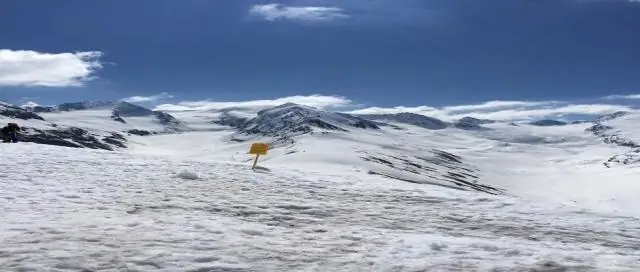
Helpende Hand Statief voor mobiele telefoons (2-in-1) Van Junk (soort universeel): Hier is een van mijn werk dat ik met je zal delen. Dit is een helpende hand die u kunt gebruiken als statief voor een mobiele telefoon. Als je een foto wilt maken en je hebt geen assistent om het te doen, dan kun je dit gebruiken:
